如何在 google 表格中自动换行?
在 Google 表格中,当您输入或什至键入某些内容时,如果文本比单元格的宽度长,它就会溢出到下一个单元格(这是默认设置)。
但您可以使用一个选项在 Google 表格中应用文本换行。
Google 表格中的文本换行
- 首先,选择要应用文本换行的单元格或单元格范围。
- 之后,转到菜单栏并打开格式选项菜单。
- 接下来,转到文本环绕选项。
- 从那里,选择换行以将换行应用到选定的单元格。
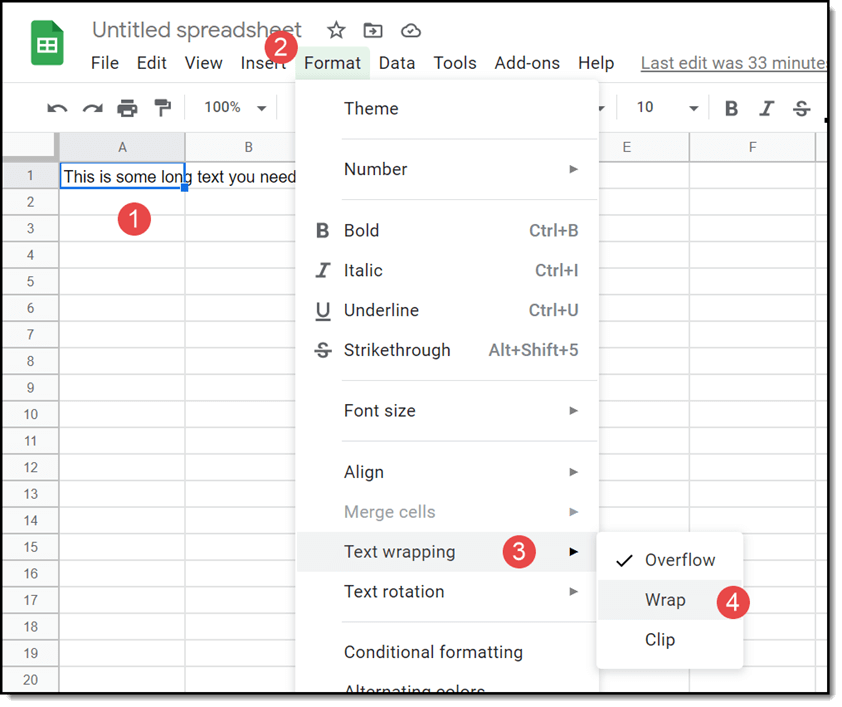
您可以使用相同的步骤将它们应用到多个单元格甚至不连续的单元格。
注意:当您更改列宽并使其比单元格中的内容宽时,单元格中的文本也会更改为单行。
- 溢出:这是已经存在的默认设置,并且您已经有了内容溢出到下一个单元格的位置。
- 剪辑:此选项仅显示单元格宽度以内的内容并隐藏其余内容。
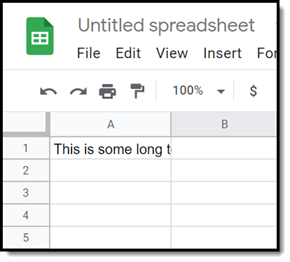
用于文本换行的键盘快捷键
现在,如果您熟悉键盘快捷键,也可以使用键盘快捷键。
当您选择单元格并按下按键时:
Alt+O → W → W
(Alt + O 然后按 W → W)
当您按下此快捷键时,它会打开适用于单元格或单元格范围换行的菜单选项。